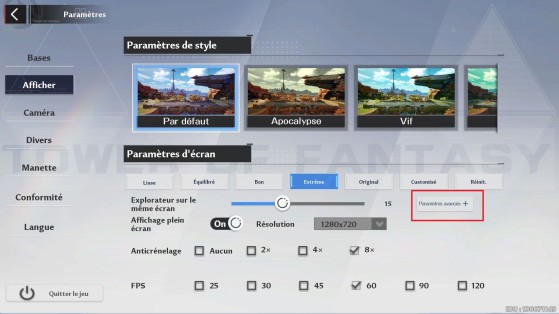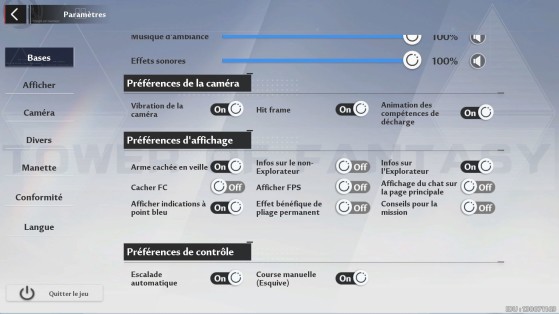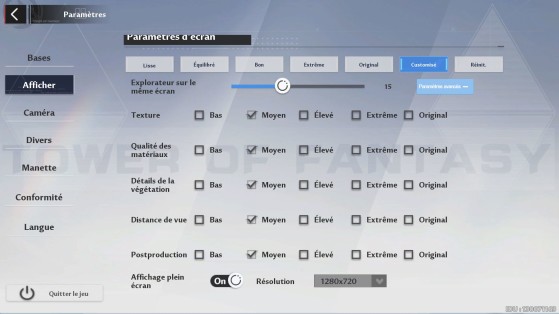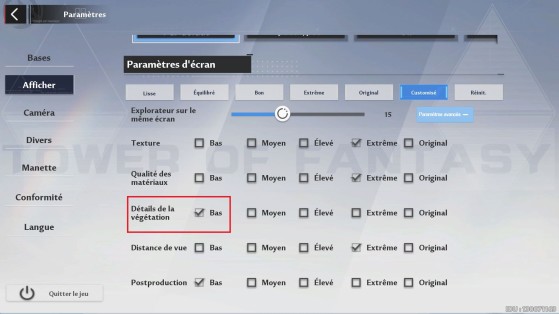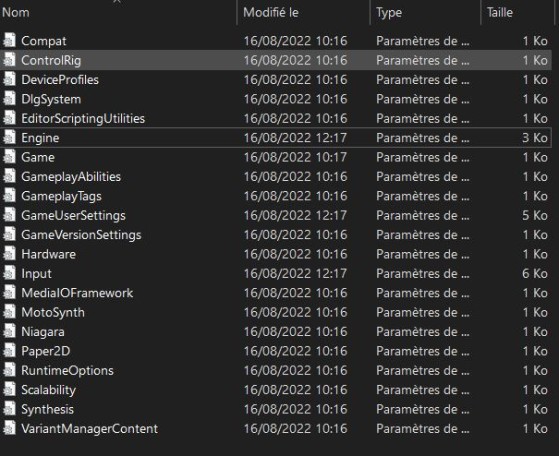Voilà bientôt une semaine que Tower of Fantasy est sorti dans sa version globale et des millions de joueurs l'ont déjà installé que ce soit sur mobiles ou sur PC afin d'explorer le monde d'Aida et invoquer leurs premiers SSR. Peu importe la plateforme choisie, il faut bien avouer que le gacha en free-to-play a subit de nombreux bugs depuis son lancement, rencontre des problèmes de performance ou encore de maniabilité. Nous ne pourrons malheureusement pas tous les résoudre dans cet article mais sachez qu'il existe quelques paramètres pouvant vous simplifier la vie directement en jeu.
Comment accéder aux paramètres avancés de Tower of Fantasy ?
- Pour accéder aux paramètres sur PC : appuyez sur Echap, et cliquez sur l'onglet Paramètres.
- Pour accéder aux paramètres sur smartphone : cliquez sur l’icône en haut à droite de votre écran, puis sur Paramètres.
Une fois cela fait, vous n'aurez accès qu'aux paramètres lambda du jeu avec plusieurs onglets disponibles sur le côté. C'est là que vous pourrez par exemple rebind vos touches sur PC (même s'il est conseillé d'utiliser une manette ou de ne rien toucher et de simplement passer votre clavier en Qwerty), changer la langue ou encore accéder à votre UID et nom de joueur. Ce qui nous intéresse le plus se trouve dans les premiers onglets de la colonne de gauche avec "Bases" "Afficher" "Caméra" et "Divers".
Dans chacun de ces onglets se trouvent des paramètres qu'il faut absolument modifier pour une meilleure expérience de jeu. Pour accéder aux paramètres avancés, il faut aller dans l'onglet "Afficher" et vous verrez un minuscule bouton appelé "Paramètres avancés" disponible sur PC et mobiles.
Les paramètres à modifier absolument
Sans plus attendre, voici quelques paramètres, onglet par onglet, qu'il faut modifier. Avant de commencer, assurez-vous que vos appareils respectent bien les configurations minimales requises pour faire tourner le jeu.
Onglet Bases
Dans cet onglet, vous pourrez modifier le volume du jeu mais aussi monitorer vos préférences d'affichage.
- Si le chat mondial vous ennuie et prend trop de place sur votre écran, vous pouvez simplement le désactiver dans "Préférences d'affichage" et mettre OFF sur "Affichage du chat sur la page principale".
- Très important sur mobile surtout : si cela vous énerve que votre personnage escalade automatiquement le moindre morceau du décors, vous pouvez désactiver cela tout en bas de l'onglet grâce à "escalade automatique"
Onglet Afficher
C'est là que les choses sérieuses commencent. Cet onglet dispose d'une grande quantité de paramètres de base et avancés. Voici ceux qu'il faut toucher en priorité :
- Si votre jeu n'est pas fluide, il faut baisser la qualité d'affichage grâce aux boutons sous "Paramètres d'écran". Privilégiez un "équilibré" ou "bon" mais si cela ne suffit toujours pas, vous pouvez cliquer sur "Paramètres Avancés" afin de customiser vos réglages. Les graphismes seront forcément moins beaux mais votre jeu arrêtera de laguer (surtout sur mobile) : n'hésitez donc pas à cocher "moyen" ou "bas" dans chacune des catégories.
- Vous pouvez aussi baisser le paramètre "explorateurs sur le même écran". Votre expérience d'immersion en monde ouvert MMO sera moins bonne mais cela permet d'afficher moins de choses à l'écran et donc à votre jeu de charger plus vite.
- Vous pouvez désactiver les ombrages, tout en bas de l'onglet, pour les mêmes raisons,
- Un autre paramètre essentiel à baisser est le détail de la végétation : cela vous permettra de mieux voir les ressources cachées et les coffres.
Onglet Caméra
Ces paramètres sont surtout importants sur mobile où la maniabilité est forcément moins bonne que sur PC (sauf si vous disposer d'un contrôleur).
- Cela dépend essentiellement de vous mais vous pouvez régler ici la sensibilité de votre caméra, la distance en combat etc.
- Concernant le mode d'opération, vous pouvez passer en "manuel" afin de contrôler vous-même la caméra sur mobile et éviter les moments où vous ne voyez même plus votre personnage.
Pour finir, si vous jouez avant tout pour le PvP et le PvE (World Boss par exemple), vous aurez tout intérêt à avoir de bons FPS sans aucune chute, plutôt que de profiter de beaux graphismes. Pour cela, il vous faudra enlever le "Motion Blur" de votre jeu, en passant par les fichiers mais aussi par les paramètres. Voici comment faire :
- Lancez Tower of Fantasy.
- Allez dans les Paramètres avancées dans "Afficher"
- Dans "Postproduction", mettez "bas"
- Quittez Tower of Fantasy.
- Ouvrez votre explorateur de fichier et tapez cette destination dans la recherche “C:\Users\USERNAME\AppData\Local\Hotta\Saved\Config\WindowsNoEditor” -> Bien sûr, le "USERNAME" correspond à votre nom d'utilisateur et vous devez donc le changer.
- Ouvrez le fichier appelé Engine.ini avec le logiciel Notepad.
- Vous verrez une liste de script : scrollez jusqu'en bas du fichier et ajoutez ceci :
[SystemSettings]
r.DefaultFeature.MotionBlur=0 - Sauvegardez, redémarrez votre PC et relancez le jeu.
Et voilà. N'hésitez pas à partager vos propres conseils dans les commentaires afin d'éviter les chutes de framerates in-game et améliorer le confort de jeu.